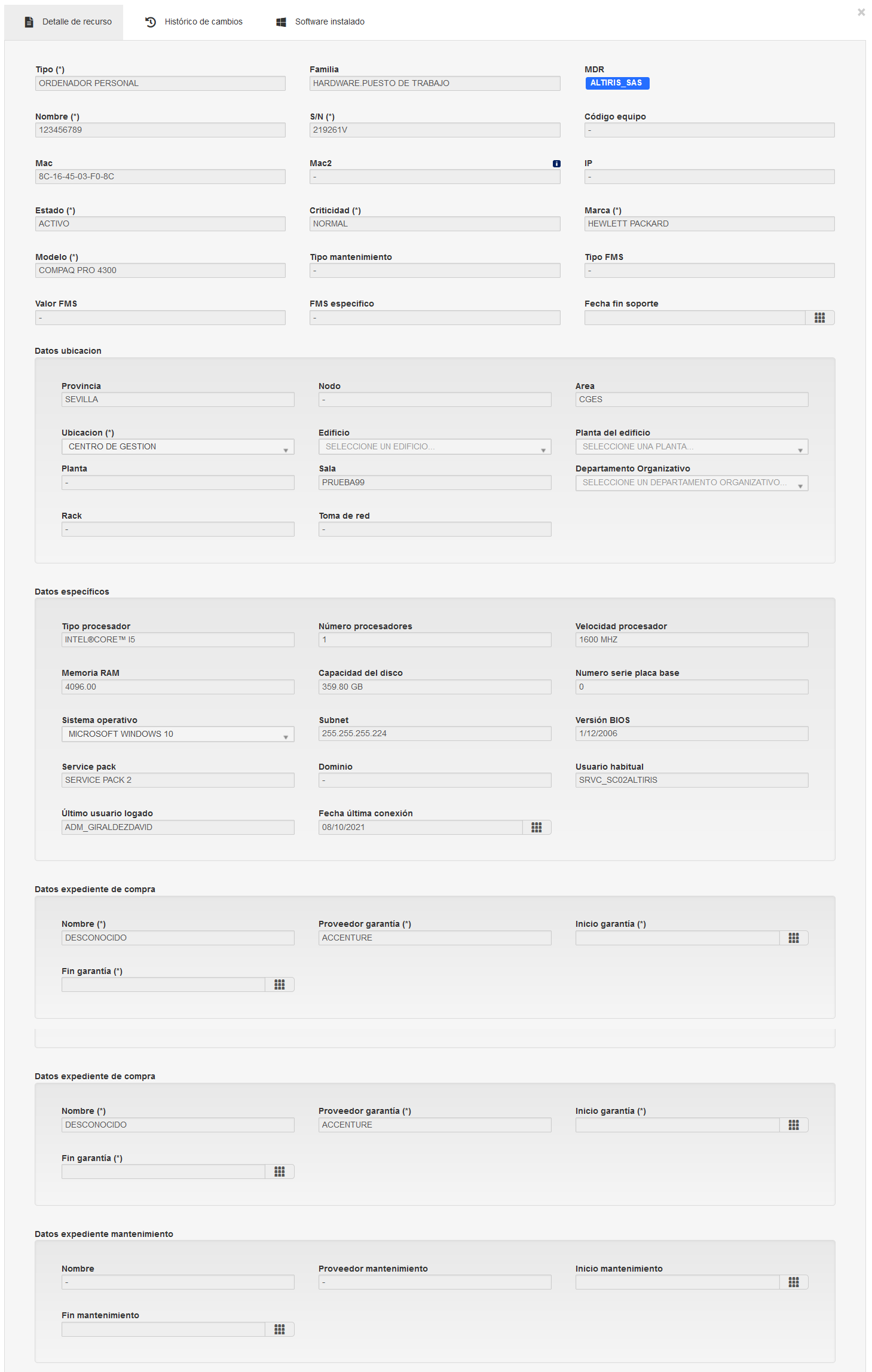Para usuarios STIC se ha habilitado en la cabecera de la web un buscador que permite realizar una búsqueda global solicitudes y recursos.
Al hacer uso del buscador puede desembocar en 2 comportamientos:
- Búsqueda de solicitudes
- Si el texto introducido coincide con el número de una solicitud/problema, se mostrará el detalle directamente.
- Si el texto introducido no coincide con ningún número de solicitud/problema, se mostrará un listado con las solicitudes coincidentes (resaltado en negrita en el listado resultante). Al pulsar sobre cualquier solicitud se navegará al detalle de la solicitud. Por el momento, en este listado, no se muestran problemas.
- Al cerrar al detalle de cualquier solicitud/problema, a la que se haya accedido a través de este buscador, se redirigirá a la pantalla anterior desde la que se ha accedido. Las acciones que se mostrarán disponibles en el detalle de una solicitud que se ha accedido a través del buscador de ElasticSearch son las correspondientes al listado de "Buscar en todas las solicitudes" si es una solicitud o al listado "Buscar en todos los problemas" si es un problema al que se ha accedido.
- Si el texto introducido coincide con el número de una solicitud/problema, se mostrará el detalle directamente.
- Búsqueda en recursos de tipo puesto de trabajo:
Según el estado del recurso aparecerán en diferentes colores: VERDE (ACTIVO), ROJO (RETIRADA DEFINITIVA o BAJA), GRIS (PRERREGISTRO), NARANJA (RESTO DE ESTADOS)
- Al introducir cualquier texto se realizará paralelamente una búsqueda en recursos y mostrarán los que coincidan en nombre, s/n, código de equipo, ip o mac con el texto introducido
- Al hacer clic sobre un recurso se accederá al detalle del mismo como "Solo Lectura" y se visualizarán tres pestañas
- Detalle de un recurso
- Histórico de cambios
Al pinchar en la pestaña nos aparecerá un contenedor con tres filtros:
Al pinchar en el botón "Filtrar" nos aparecerá una tabla con todos los registros obtenidos en función de los filtros aplicados:
- Software instalado